如何快速设置苹果手机图标 iPhone如何使用快捷指令修改图标
日期: 来源:铲子手游网
苹果手机的图标设置一直是用户们关注的焦点之一,通过使用快捷指令可以快速修改图标,让手机界面更加个性化,在iPhone上,只需简单几步操作就可以实现这一目的,让你的手机与众不同。快捷指令功能的灵活运用,不仅可以让你的手机图标更加美观,还可以提高手机操作的效率,让你的生活更加便捷。如果你也想尝试修改手机图标,不妨跟着我们一起来学习如何快速设置苹果手机图标吧!
iPhone如何使用快捷指令修改图标
具体方法:
1.首先,进入桌面【快捷指令】app
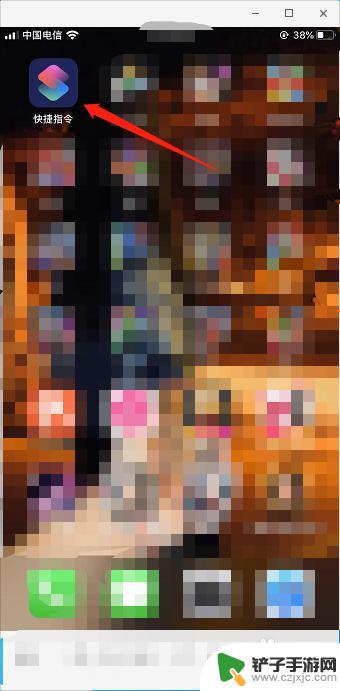
2.随后,点击【创建快捷指令】
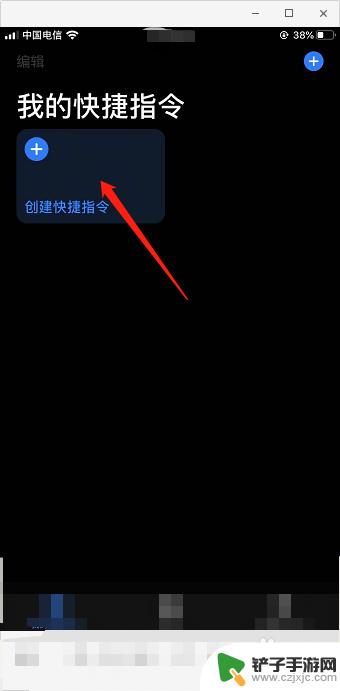
3.进入后,点击【添加操作】
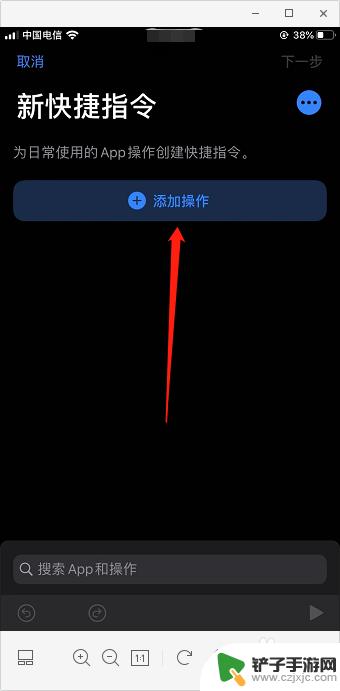
4.随后,点击【APP】
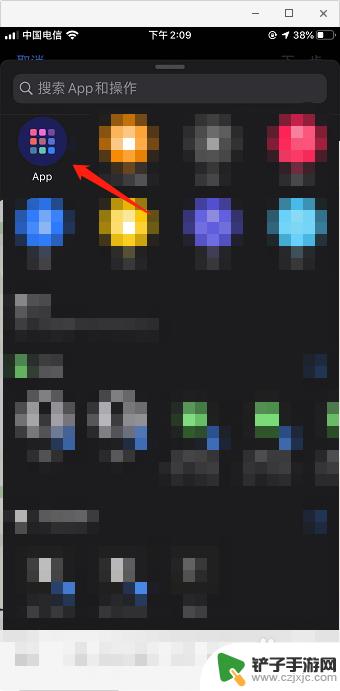
5.进入后,选择你要是设置的【APP】
6.选择好以后,点击右上角【三个点】设置

7.随后点击【添加到主屏幕】
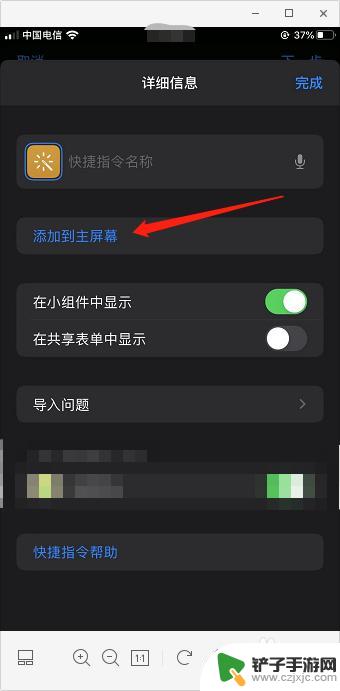
8.进入之后点击【下方图标】选择自己喜欢的图标进行更换
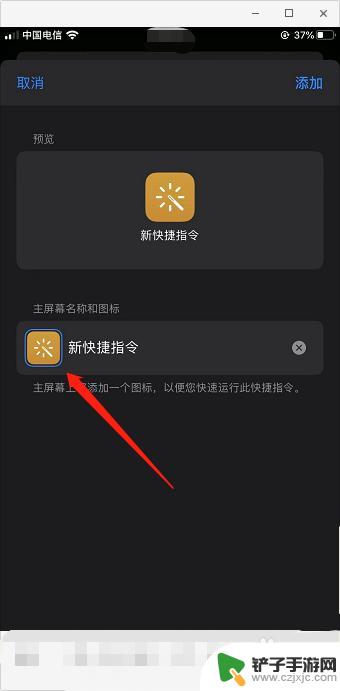
9.随后点击下方名称输入框【更换名称】
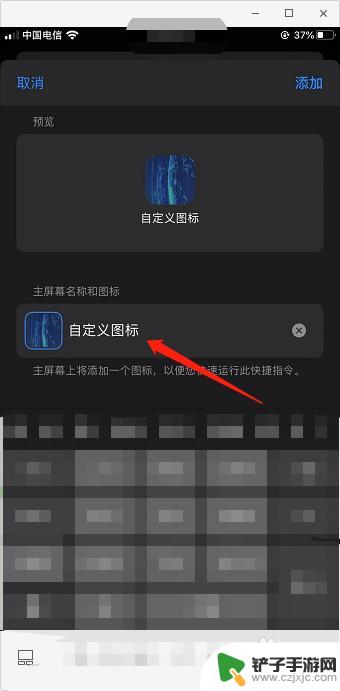
10.然后我们回到手机首页,即可看到【自定义图标的APP】
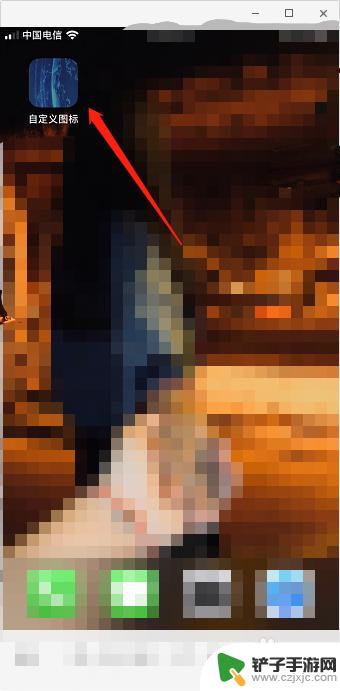
以上就是快速设置苹果手机图标的全部内容,如果有不清楚的用户,可以参考小编提供的步骤进行操作,希望对大家有所帮助。














